در این مقاله داریم تا در مورد نحوه اضافه کردن آیکون برای لینک های خارجی وردپرس به شما آموزش دهیم ، آیا به لینک های خارجی وب سایت ویکی پدیا توجه کرده اید ؟ تمام لینک هایی که از این سایت به سایت دیگری در این سایت وجود دارد یک آیکون دارد که نشان دهنده لینک خارجی است ، هدف از این آیکون این است که کاربر متوجه شود از این لینک قرار است به سایت دیگری منتقل شود و در واقع سایت اصلی را ترک خواهد کرد.
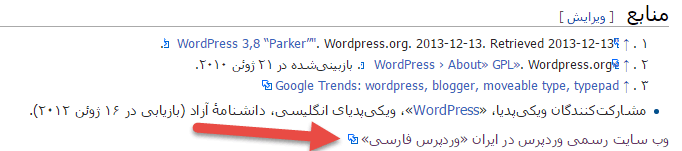
چگونگی اضافه کردن آیکون برای لینک های خارجی وردپرس :
ابتدا شما باید افزونه External Links را از سایت وردپرس دانلود و سپس فعال نمایید ، پس از فعال سازی افزونه شما باید به پیشخوان وردپرس خود وارد شوید و از قسمت تنظیمات روی گزینه External Links کلیک کنید ، سپس در این صفحه برای اضافه کردن آیکون برای لینک های خارجی وردپرس تیک Add Icons را علامت بزنید.

همانطور که در این صفحه مشاهده می کنید این افزونه امکاناتی دیگر مانند nofollow کردن لینک های خارجی وردپرس دارد.
شما همچنین با این افزونه می توانید مشخص کنید که لینک های خروجی در صفحه جدید باز شود ، با این حال اگر شما تنها قصد اضافه کردن آیکون برای لینک خارجی وردپرس را دارید کافیست تنها تیک add icons را علامت بزنید.
فراموش نکنید که شما باید برای اعمال تغییرات روی دکمه ذخیره کلیک نمایید. بعد از اعمال تغییرات می توانید لینک های خروجی وب سایت خود را مشاهده کنید ، همانطور که مشاهده می کنید یک آیکون کوچک در کنار لینک شما نمایش داده می شود.
اضافه کردن آیکون سفارشی برای لینک های خروجی در وردپرس :
چنانچه شما تمایل به استفاده از آیکون اختصاصی برای لینک های خروجی وردپرس خود دارید ، شما باید آن را به صورت دستی انجام دهید ، شما باید یک آیکون png کوچک با سایز 10*10 با استفاده از فتوشاپ یا گیمپ (GIMP) ایجاد کنید ، سپس در هنگام ذخیره سازی فایل نام آن را external.png قرار دهید
پس از ذخیره سازی آیکون جدید شما نیاز دارید تا فایل را به پوشه پلاگین مورد نظر آپلود نمایید ، شما می توانید توسط ftp و یا پنل هاست خود اقدام به آپلود آن نمایید ، این فایل باید در مسیر زیر آپلود شود :
/wp-content/plugins/sem-external-links/
در صورتی که در پنل هاست و یا ftp با خطای این فایل از قبل وجود دارد مواجه شدید ، شما باید روی جایگزین کردن تصویر کلیک کنید تا آیکون جدید به جای آیکون قدیم جایگزین شود.
امیدواریم مطلب مفیدی برای شما ارسال کرده باشیم ، ما برای آپلود فایل می توانیم مطلب 6 نرم افزار مدیریت ftp برتر برای کاربران وردپرس را به شما پیشنهاد کنیم.
منتظر نظرات ارزشمند شما هستیم.
منبع : مرکز آموزش نت آرام
چگونگی اضافه کردن آیکون برای لینک های خارجی وردپرس :
ابتدا شما باید افزونه External Links را از سایت وردپرس دانلود و سپس فعال نمایید ، پس از فعال سازی افزونه شما باید به پیشخوان وردپرس خود وارد شوید و از قسمت تنظیمات روی گزینه External Links کلیک کنید ، سپس در این صفحه برای اضافه کردن آیکون برای لینک های خارجی وردپرس تیک Add Icons را علامت بزنید.
همانطور که در این صفحه مشاهده می کنید این افزونه امکاناتی دیگر مانند nofollow کردن لینک های خارجی وردپرس دارد.
شما همچنین با این افزونه می توانید مشخص کنید که لینک های خروجی در صفحه جدید باز شود ، با این حال اگر شما تنها قصد اضافه کردن آیکون برای لینک خارجی وردپرس را دارید کافیست تنها تیک add icons را علامت بزنید.
فراموش نکنید که شما باید برای اعمال تغییرات روی دکمه ذخیره کلیک نمایید. بعد از اعمال تغییرات می توانید لینک های خروجی وب سایت خود را مشاهده کنید ، همانطور که مشاهده می کنید یک آیکون کوچک در کنار لینک شما نمایش داده می شود.
اضافه کردن آیکون سفارشی برای لینک های خروجی در وردپرس :
چنانچه شما تمایل به استفاده از آیکون اختصاصی برای لینک های خروجی وردپرس خود دارید ، شما باید آن را به صورت دستی انجام دهید ، شما باید یک آیکون png کوچک با سایز 10*10 با استفاده از فتوشاپ یا گیمپ (GIMP) ایجاد کنید ، سپس در هنگام ذخیره سازی فایل نام آن را external.png قرار دهید
پس از ذخیره سازی آیکون جدید شما نیاز دارید تا فایل را به پوشه پلاگین مورد نظر آپلود نمایید ، شما می توانید توسط ftp و یا پنل هاست خود اقدام به آپلود آن نمایید ، این فایل باید در مسیر زیر آپلود شود :
/wp-content/plugins/sem-external-links/
در صورتی که در پنل هاست و یا ftp با خطای این فایل از قبل وجود دارد مواجه شدید ، شما باید روی جایگزین کردن تصویر کلیک کنید تا آیکون جدید به جای آیکون قدیم جایگزین شود.
امیدواریم مطلب مفیدی برای شما ارسال کرده باشیم ، ما برای آپلود فایل می توانیم مطلب 6 نرم افزار مدیریت ftp برتر برای کاربران وردپرس را به شما پیشنهاد کنیم.
منتظر نظرات ارزشمند شما هستیم.
منبع : مرکز آموزش نت آرام